
在播放幻灯片的时候,时常遇到重点问题当在这时用文字介绍可能要在幻灯片中写很多文字才能概括清楚,遇到这种问题的朋友可利用PowerPoint的录制旁白给文稿加入声音介绍。
操作步骤
1、打开幻灯片单击“幻灯片放映”点击“录制旁白”。
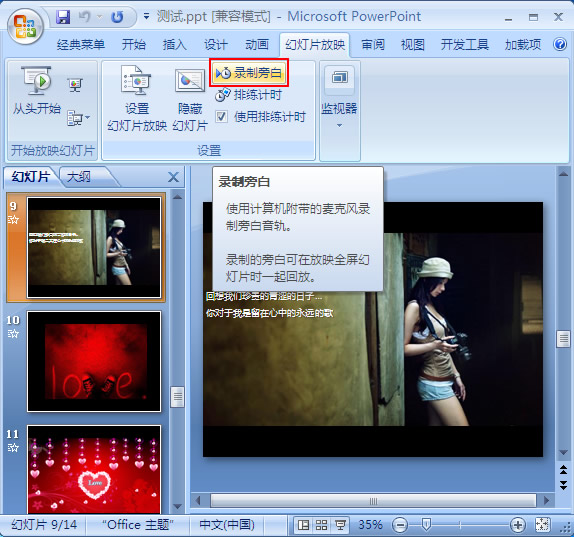
2、然后出现“录制旁白”设置框,先“设置话同级别”和“更改质量”。
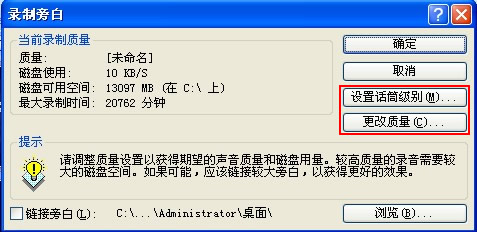
3、点击“设置话同级别”调试麦克风是不是好的,如图所示麦克风处于正常状态。
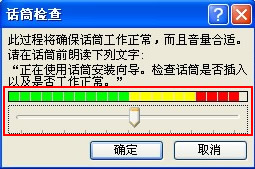
4、在“更改质量”这个根据需求而定。
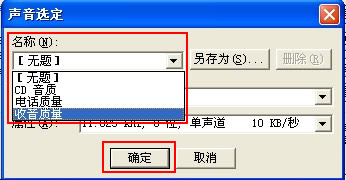
5、都设置完后返回“录制旁白”设置框,点击“确定”此时提示是从“当前幻灯片”还是从“第一张幻灯片”开始录制声音。

6、录制完后,选择“保存”即可。
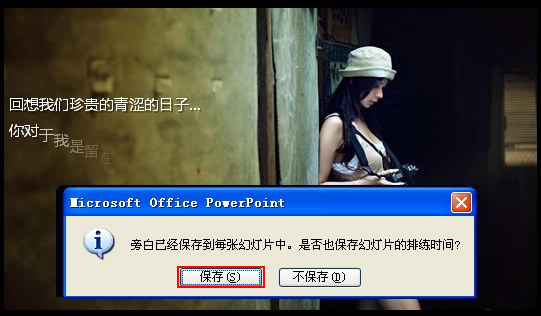
7、如要看那些录制了和哪些没录制声音的可预览,如“排练计时”一样显示时间。
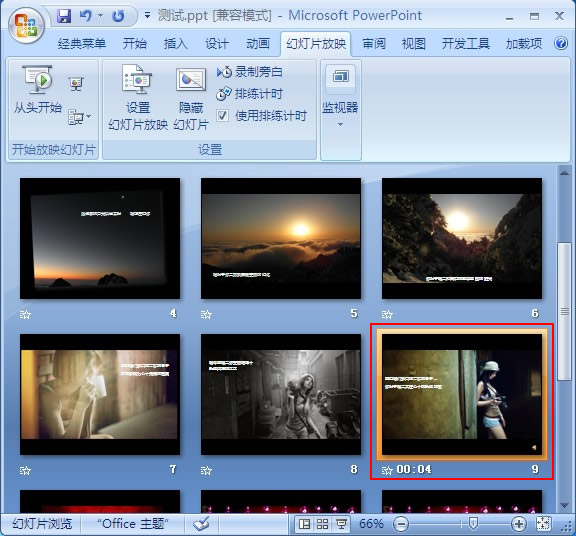
零七网部分新闻及文章转载自互联网,供读者交流和学习,若有涉及作者版权等问题请及时与我们联系,以便更正、删除或按规定办理。感谢所有提供资讯的网站,欢迎各类媒体与零七网进行文章共享合作。

